Window10怎么设置前面板音频?前面板音频调试方法
分类:win10教程 2021-12-03
导读: Window10怎么设置前面板音频?前面板音频调试方法--很多用户在使用Win10系统的时候都升级了驱动,但是有用户反映自己前面板音频没有声音了,这是怎么回事?要怎么调试呢?下面我们就来看看具体的教程。 详细教程: 1、点击左下角开始随后打开控制面板。 2、在...
很多用户在使用Win10系统的时候都升级了驱动,但是有用户反映自己前面板音频没有声音了,这是怎么回事?要怎么调试呢?下面我们就来看看具体的教程。
详细教程:
1、点击左下角开始随后打开“控制面板”。
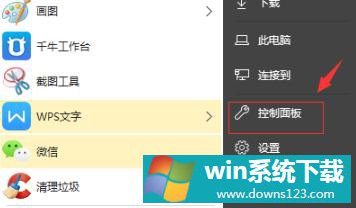
2、在控制面板中打开“硬件和声音”。
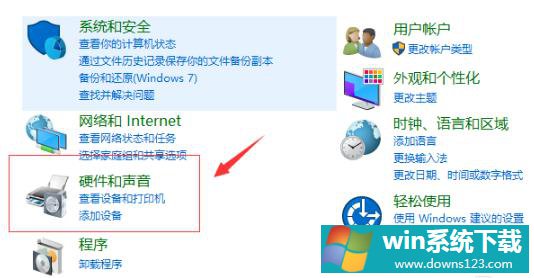
3、随后选择打开“Realtek高清晰音频管理器”。
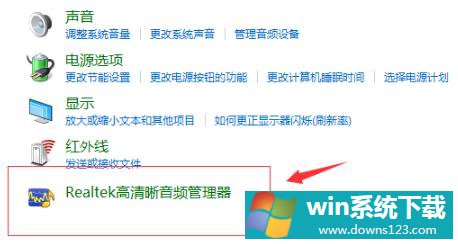
4、进入之后选择“插孔设置”。
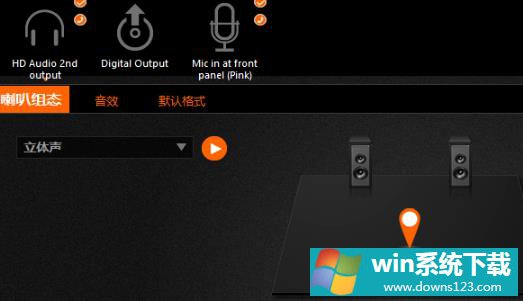
5、将设置中的“禁用前面板插孔检测”前的开关打开即可。
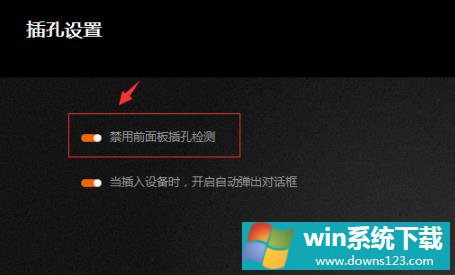
相关文章
- Win11不能识别USB设备怎么办?Win11无法识别USB设备的解决方法
- Win11照片查看器如何设置?Win11照片查看器设置方法
- Win11窗口背景颜色如何设置?Win11窗口背景颜色设置的方法
- Win10卸载更新右击没有卸载选项怎么办?
- 电脑重装Win10系统后音质变差怎么办?
- Win10字体有重影怎么办 Win10系统字体模糊有重影解决方法
- Win10卸载更新右键没反应怎么办?
- 教你win11怎么退回win10系统?升级完win11怎么退回win10?
- Win10打印机驱动程序无法使用怎么办 Win10打印机驱动程序无法使用解决方法
- Win10 21H2一直在无限循环登录界面怎么解决?


